Spørgsmål
Problem: Hvordan ordnes automuting-mikrofon på Windows 10?
Min interne mikrofon indstiller sig automatisk til mute. Derefter åbner jeg Egenskaber og klikker på mute, men efter et par sekunder sætter den sig selv til 0 og bliver slået fra igen. Jeg ved virkelig ikke, hvad jeg skal gøre. Kan du venligst hjælpe?
Løst svar
Mange mennesker støder på et problem relateret til automuting-mikrofonen (både intern og ekstern). Selvom dette problem er fremherskende på Windows 10 OS, kan mikrofonen begynde at fungere dårligt på de ældre Microsoft-produkter
[1] såvel. Typisk fungerer mikrofonen fint i lang tid, men den begynder tilfældigt at dæmpe den og gå til nul niveauer.Ifølge Microsoft-eksperter kan dette ske på grund af ukorrekte lydindstillinger eller forældede enhedsdrivere.[2] Ikke desto mindre bør versionen af malware/virusinfektion ikke også afvises. Derfor, hvis du ikke kan have en ordentlig Skype-samtale eller optage noget på grund af kontinuerlig automuting af mikrofon, så prøv metoderne, som vi har angivet nedenfor.
Sådan repareres automatisk muting-mikrofon på Windows 10?
For at reparere beskadiget system skal du købe den licenserede version af Reimage Reimage.
Normalt indstiller en intern eller ekstern mikrofon sig selv til automatisk at mute på grund af de forkerte lydindstillinger. Selvom du ikke har ændret disse indstillinger, kan de være blevet ændret automatisk efter installationen af nogle opdateringer eller malware-infektion. 
Derfor er det første du bør prøve en grundig systemscanning med en professionel anti-malware/fixer. Vi vil anbefale at bruge ReimageMac vaskemaskine X9. Dette værktøj vil også sikre, at alle Windows registreringsdatabasefiler er korrekte. Desuden vil det reparere beskadigede/korrupte systemfiler. Hvis scanningen ikke hjalp med at stoppe mikrofonen i at slå lyden fra, er det her, du skal prøve:
Metode 1. Opdater enhedsdrivere
For at reparere beskadiget system skal du købe den licenserede version af Reimage Reimage.
- Højreklik på Windows nøgle og vælg Enhedshåndtering.
- Udvide Lyd-, video- og spilcontrollere og opdatere alle enhedsdrivere fra denne liste.
- Til dette formål skal du højreklikke på driveren og klikke Opdater drivere.
- Til sidst skal du genstarte din pc.
- Hvis du foretrækker en automatisk driveropdateringsmetode, kan et praktisk værktøj være DriverFix
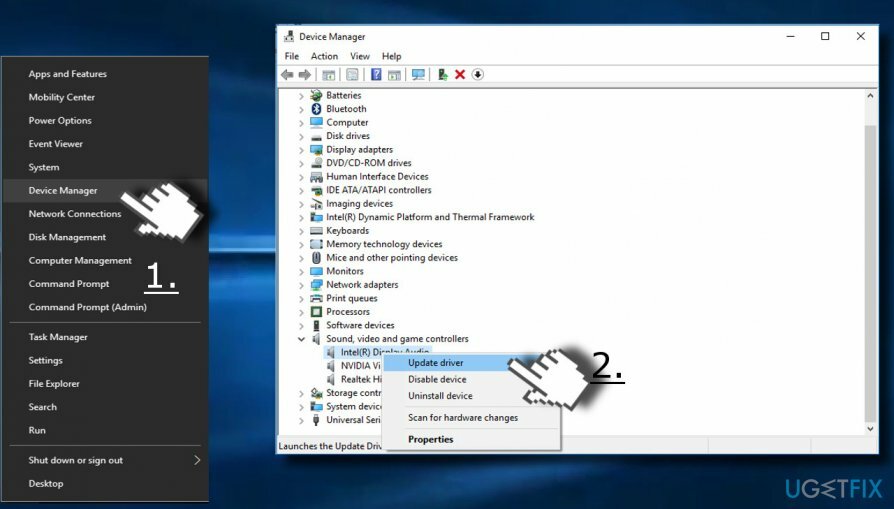
Metode 2. Rediger mikrofonens indstillinger
For at reparere beskadiget system skal du købe den licenserede version af Reimage Reimage.
- Højreklik på højttalerikonet ved siden af proceslinjen (tæt på dato/klokkeslæt).
- Vælg Optageenheder.
- Når vinduet Lydkontrol åbnes, skal du vælge Kommunikation fanen.
- Når spørgsmålet Når Windows registrerer kommunikationsaktivitet fremkommer, vælg Gøre ingenting.
- Klik derefter Ansøge. Derefter skal du tjekke din mikrofon, om den holdt op med at slå lyden fra sig selv. Hvis problemet ikke stoppede, skal du gøre følgende:
- Åbn Indspilning fanen i vinduet Lyde igen.
- Højreklik på mikrofonen og vælg Ejendomme.
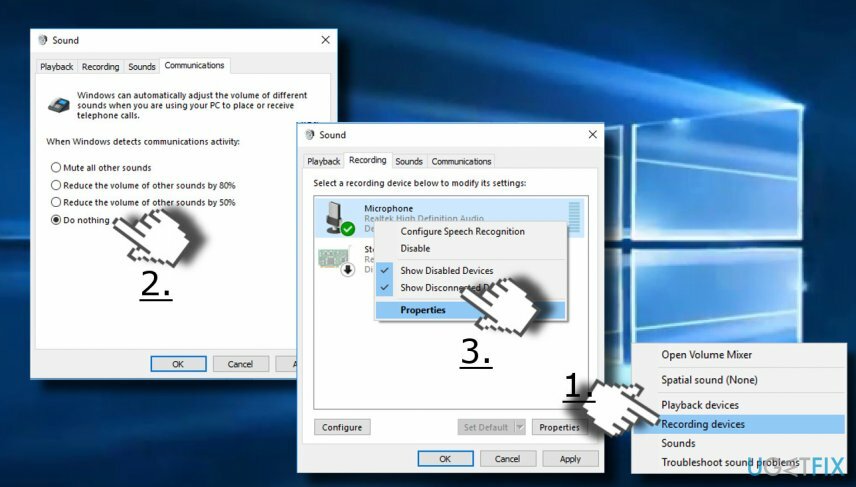
- Klik på Fremskreden fanen i det nye vindue.
- Fjern markeringen i Tillad applikationer at tage eksklusiv kontrol over denne enhed mulighed.
- Klik ansøge for at gemme ændringerne.
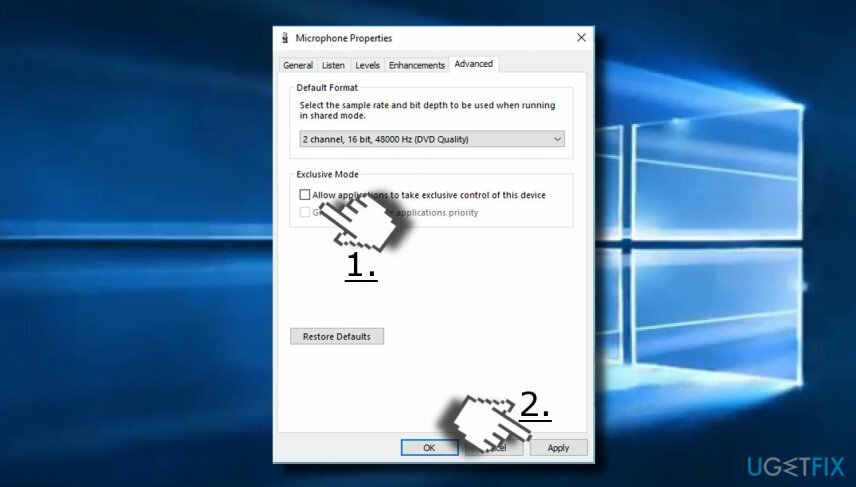
Metode 3. Skift formatet på mikrofonen
For at reparere beskadiget system skal du købe den licenserede version af Reimage Reimage.
- Højreklik på højttalerikonet ved siden af proceslinjen (tæt på dato/klokkeslæt).
- Vælg Optageenheder og dobbeltklik på den mikrofon, du bruger i øjeblikket.
- Åbn Fremskreden fanen og vælg en af de 16-bit muligheder på listen.
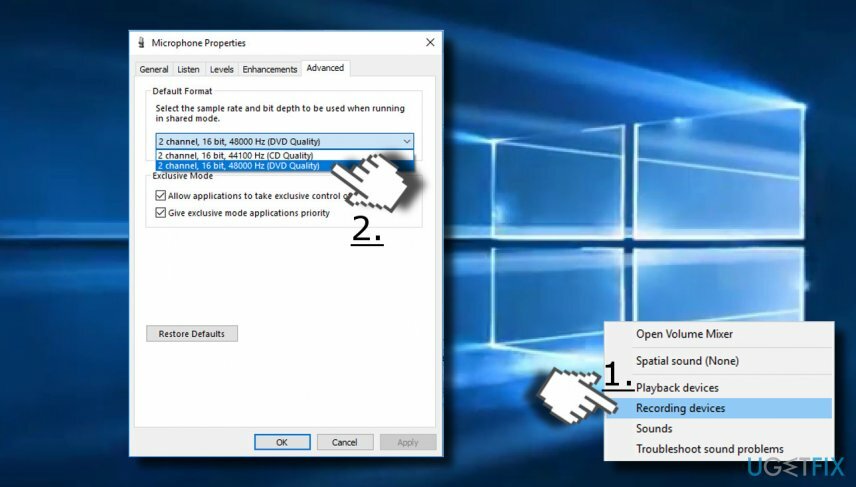
Hvis ingen af de tidligere metoder hjalp, bør du prøve det reparer automatisk muting-mikrofon ved at deaktivere din anti-virus. Mange mennesker har rapporteret, at de brugte Norton anti-virus. Hvis du også bruger det (eller en anden tredjeparts antivirus), så prøv at deaktivere den midlertidigt og kontroller, om problemet fortsætter.
Endelig kan mikrofonfejlen være fremmet af svchost.exe fil.[3] For at kontrollere det skal du åbne Task Manager og kontrollere, hvor meget CPU denne proces bruger. Hvis det suger mere end 30%, er der stor sandsynlighed for, at denne proces er synderen. Her kan du finde en nyttig artikel til at fjerne det beskadigede svchost.exefil.
Reparer dine fejl automatisk
ugetfix.com-teamet forsøger at gøre sit bedste for at hjælpe brugerne med at finde de bedste løsninger til at eliminere deres fejl. Hvis du ikke ønsker at kæmpe med manuelle reparationsteknikker, skal du bruge den automatiske software. Alle anbefalede produkter er testet og godkendt af vores fagfolk. Værktøjer, som du kan bruge til at rette din fejl, er angivet nedenfor:
Tilbud
gør det nu!
Download rettelseLykke
Garanti
gør det nu!
Download rettelseLykke
Garanti
Hvis du ikke kunne rette din fejl ved hjælp af Reimage, skal du kontakte vores supportteam for at få hjælp. Fortæl os venligst alle detaljer, som du mener, vi bør vide om dit problem.
Denne patenterede reparationsproces bruger en database med 25 millioner komponenter, der kan erstatte enhver beskadiget eller manglende fil på brugerens computer.
For at reparere beskadiget system skal du købe den licenserede version af Reimage værktøj til fjernelse af malware.

Få adgang til geo-begrænset videoindhold med en VPN
Privat internetadgang er en VPN, der kan forhindre din internetudbyder, den regering, og tredjeparter fra at spore din online og giver dig mulighed for at forblive helt anonym. Softwaren giver dedikerede servere til torrenting og streaming, hvilket sikrer optimal ydeevne og ikke bremser dig. Du kan også omgå geo-begrænsninger og se tjenester som Netflix, BBC, Disney+ og andre populære streamingtjenester uden begrænsninger, uanset hvor du er.
Betal ikke ransomware-forfattere – brug alternative datagendannelsesmuligheder
Malwareangreb, især ransomware, er langt den største fare for dine billeder, videoer, arbejds- eller skolefiler. Da cyberkriminelle bruger en robust krypteringsalgoritme til at låse data, kan den ikke længere bruges, før en løsesum i bitcoin er betalt. I stedet for at betale hackere, bør du først prøve at bruge alternativ genopretning metoder, der kan hjælpe dig med at hente i det mindste en del af de tabte data. Ellers kan du også miste dine penge sammen med filerne. Et af de bedste værktøjer, der kunne gendanne i det mindste nogle af de krypterede filer - Data Recovery Pro.
Læs på andre sprog
• Español
• Polski
• Deutsch
• Lietuvių